Ubuntu Linux nie wymaga najnowszego sprzętubiegać. Może działać na dość przestarzałym sprzęcie, ale wydajność będzie się różnić. Jeśli właśnie zainstalowałeś system Ubuntu Linux i chciałbyś, aby działał trochę szybciej, czytaj dalej. W tym artykule omówimy niektóre powody, dla których Twój komputer Ubuntu może być powolny, i zaproponujemy niezawodne rozwiązania, które przyspieszą Ubuntu. Wszystko, od znalezienia lżejszych alternatyw dla programów, przełączania środowisk pulpitu, zwiększania rozmiaru pliku wymiany, po instalowanie zastrzeżonych sterowników!
Więc jakie są najlepsze sposoby na przyspieszenie Ubuntu? Dowiedzmy Się!
1. Użyj zapalniczek
Często programy, których używamy w systemie Linux dzienniedo dnia spowolnić system. Wynika to z faktu, że w miarę jak współczesny Linux linkuje, rzeczy stają się coraz cięższe i wymagają więcej zasobów. Twórcy tych programów dla systemu Linux oczekują, że wszyscy będą mieli naprawdę świetny, nowoczesny sprzęt, co nie zawsze jest prawdą. Nie każdy ma sprzęt do obsługi naprawdę wymagających programów, w tym tkwi problem.
Jeśli znajdziesz się na Ubuntu i używaszprogramy spowalniające komputer, znajdź dobre, lżejsze alternatywy. Jeśli nie jesteś zainteresowany przeglądaniem każdego programu Linux na twoim Ubuntu PC, najlepszą opcją jest użycie innego, bardziej lekkiego smaku Ubuntu.
Najlepszym jest wybranie smaku Ubuntu, który jest specjalnie zaprojektowany dla twojego przypadku użycia. Sprawdź nasz artykuł na temat smaków Ubuntu, aby łatwiej wybrać wersję Ubuntu, która dobrze gra z twoim sprzętem.
Alternatywnie, sprawdź alternativeto.net. Jest to witryna, do której użytkownicy mogą przejść i szybko znaleźć alternatywy dla codziennych programów. Użyj go, aby znaleźć więcej lekkich programów do użycia w Ubuntu!

2. Kup szybszy dysk twardy
Przeciętny użytkownik komputera tak naprawdę nie myślidysk twardy, na którym zainstalowana jest ich dystrybucja systemu Linux. Często wychodzą kupić komputer i zaczynają go używać. W rzeczywistości dyski twarde mają znaczenie. Dużo. W rzeczywistości wolny dysk twardy jest jednym z głównych powodów powolnego działania systemu operacyjnego. Bardzo szybkim sposobem na przyspieszenie instalacji Ubuntu jest wydanie kilku dolarów, zdobycie ładnego dysku SSD i włożenie na niego Ubuntu.
Powód? Dyski półprzewodnikowe mają bardzo duże prędkości odczytu / zapisu. Oznacza to, że systemowi łatwiej jest uzyskać dostęp do istniejących danych. W rezultacie ładowanie programów i zwykłe korzystanie z komputera jest szybsze.

3. Zainstaluj zastrzeżone sterowniki
Linux jest platformą typu open source. Wiele systemów operacyjnych, które budują swoje dystrybucje, wierzy w używanie darmowych sterowników open source zamiast blokowanych. Zaskoczeniem jest także wysyłanie niewolnych sterowników, dlatego zazwyczaj nie można ich znaleźć w dystrybucji Linuksa. W większości przypadków działa to dobrze. Istnieje wiele świetnych implementacji sterowników typu open source bezpośrednio w jądrze Linuksa. 99 razy na 100, nawet nie zauważysz żadnej różnicy w wydajności i wszystko będzie działać. Istnieją jednak wyjątki.
Jeśli masz zastrzeżony sprzęt w swoim systemiebez użycia sterownika typu open source, rzeczy nie będą działać poprawnie. Ubuntu, w rezultacie będzie działać wolno. Aby to naprawić, otwórz obszar ustawień systemowych Ubuntu i wyszukaj „dodatkowe sterowniki”. Otwórz tę aplikację, a system automatycznie wykryje wszelkie specjalne, zastrzeżone sterowniki wymagane. Po zainstalowaniu sterowników uruchom ponownie system. Po ponownym zalogowaniu się do Ubuntu wszystko będzie działać znacznie szybciej.
4. Przejdź do lekkiego środowiska pulpitu
Domyślne środowisko pulpitu Ubuntu jest ładneświetny. Wszystko działa płynnie i wygląda pięknie. Jednak nie działa płynnie na maszynach niższej klasy. W rzeczywistości domyślne środowisko pulpitu Ubuntu ma tendencję do spowalniania na komputerach o niskiej pamięci RAM i słabszych procesorach. Aby przyspieszyć instalację Ubuntu, najlepszym sposobem jest przejście do znacznie lepszego środowiska pulpitu, zaprojektowanego dla komputerów klasy niskiej.
Mate, Xfcce i LXDE to środowiska graficznezaprojektowane tak, aby doskonale współpracować z maszynami niskiej klasy. Zainstaluj dowolny z nich, postępując zgodnie z instrukcjami poniżej. Zacznij od otwarcia okna terminala. Następnie wybierz środowisko pulpitu, którego chcesz użyć.
Zainstaluj Mate lub XFCE, jeśli masz co najmniej 512 MB pamięci RAM i dwurdzeniowy procesor.
Zainstaluj LXDE, jeśli masz mniej niż 256 MB pamięci RAM i jednordzeniowy procesor.
Kumpel
sudo apt install ubuntu-mate-desktop
Xfce
sudo apt install xubuntu-desktop
LXDE
sudo apt install lubuntu-desktop
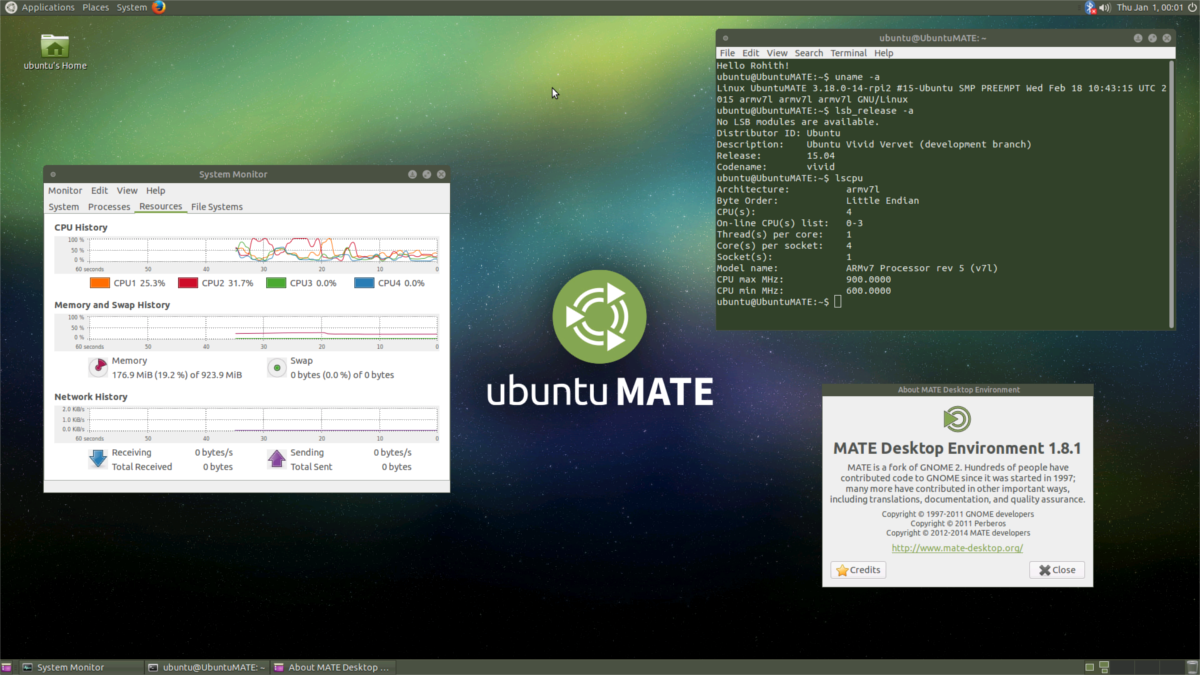
5. Zwiększ rozmiar wymiany
Każdy system operacyjny Linux, w tym Ubuntuużywa Zamień. Zamiana działa jak pamięć wirtualna, więc kiedy systemowi zabraknie pamięci fizycznej, rzeczy się nie blokują. Jeśli komputer z systemem Ubuntu zwalnia, dobrym pomysłem może być wykonanie nowej instalacji i poinformowanie instalatora, aby podczas instalacji instalował więcej opcji wymiany. Dzięki większej wymianie na niższym komputerze PC użytkownicy będą mieli więcej miejsca na wielozadaniowość.
Wniosek
Ubuntu to wspaniały system operacyjny z dużą ilościąwspaniałych funkcji. Niestety nie działa najlepiej po wyjęciu z pudełka na każdym komputerze. Dlatego ważne jest, aby dowiedzieć się nieco więcej o wymaganiach systemowych Ubuntu i poprosić eksperta, który przeprowadzi Cię przez proces instalacji, jeśli dopiero zaczynasz korzystać z Linuksa i tego systemu operacyjnego. To powiedziawszy, po poprawce, Ubuntu działa idealnie na wszystkim.













Komentarze